Podrobný průvodce nastavením a úpravami nastavení účtu Mac Mail (09.15.25)
Aplikace Apple Mail vám umožňuje přístup ke všem vašim e-mailovým účtům na jednom místě, takže nemusíte chodit na web každé e-mailové služby, abyste si jen zkontrolovali e-maily. Ve své aplikaci Mail můžete synchronizovat své účty Yahoo, účty Gmail, firemní e-mailové účty, školní účty a další e-maily specifické pro operátora. Vše, co musíte udělat, je nastavit aplikaci tak, aby začala spravovat vaše e-maily.
Co když se však s nastavením vašeho poštovního serveru Mac něco pokazí a nebudete moci přijímat příchozí e-maily? Nebo co když nemůžete posílat odchozí e-maily kvůli nesprávnému nastavení SMTP v Mac Mail?
Tento článek vám ukáže, jak nastavit aplikaci Mail pomocí správného nastavení a jak řešit problémy spojené s odesíláním nebo přijímání e-mailů.
Jak nastavit e-mailový účet v aplikaci MailPrvním krokem ke konfiguraci aplikace Mail je nastavení e-mailového účtu, který budete používat k odesílání a přijímání e-mailů.
Podle následujících pokynů nastavíte svůj e-mailový účet pomocí aplikace Pošta:- V aplikaci Dock nebo Finder & gt; klikněte na aplikaci Mail. Aplikace & gt; Pošta.
- Klikněte na poskytovatele e-mailu přidruženého k vašemu e-mailovému účtu. Vaše možnosti jsou iCloud, Microsoft Exchange, Google, Yahoo a AOL. Pokud má vaše e-mailová adresa doménu, která není v seznamu uvedena, například školní nebo pracovní e-mailová adresa, klikněte na Jiný poštovní účet.
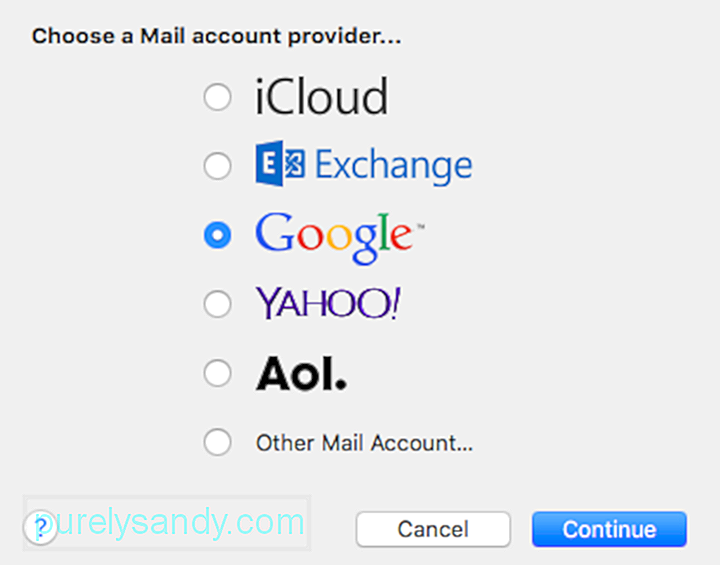
- Stiskněte Pokračovat < / veľa.
- Zadejte svoji e-mailovou adresu a heslo a pokračujte kliknutím na tlačítko Přihlásit se . Pokud používáte e-mailový účet, který není uveden v možnostech, musíte zadat typ účtu a určit servery příchozí a odchozí pošty.
- Klikněte na tlačítko zaškrtnutí vedle každé aplikace, kterou chcete použít pro tento účet.
- Klikněte na tlačítko Hotovo
U více e-mailových účtů tento postup opakujte, dokud neuvidíte všechny své účty v aplikaci Pošta. Podle výše uvedených kroků budete mít přístup ke svým e-mailovým účtům, aniž byste se museli pokaždé přihlašovat k těmto různým poskytovatelům služeb.
Aplikace Mail je pohodlný nástroj pro uspořádání všech vašich e-mailových účtů. Existují však chvíle, kdy uživatelé zadají nesprávná nastavení účtu Mac Mail, což způsobí, že e-maily nebudou doručovány ani přijímány.
Jak opravit nastavení serveru Mac Mail ServerPřed úpravou nastavení účtu Mac Mail je je důležité nejprve prohledat počítač a zjistit, zda problém není způsoben vnějšími faktory. K odstranění všech nevyžádaných souborů z počítače, které by mohly narušovat vaše procesy, můžete použít spolehlivou aplikaci, jako je aplikace pro opravu Mac . Kromě odstranění odpadu tento nástroj také zvyšuje vaši RAM a optimalizuje váš systém, což vede k rychlejšímu a plynulejšímu výkonu.
Pokud však problém přetrvává i po optimalizaci počítače Mac a vyřešení možných problémů, je vysoce pravděpodobné, že problém skutečně spočívá v nastavení vašeho účtu.
Výchozí port pro aplikaci Mac Mail je 1025. Pokud nemůžete odesílat ani přijímat e-maily prostřednictvím aplikace Pošta, existuje velká šance, že váš poskytovatel internetu nebo poskytovatel internetu blokuje port 1025. Co můžete udělat, je vyzkoušet alternativní port, například 587 nebo 25 - a oprava, která obvykle funguje u většiny ISP. Pokud se však stále nemůžete připojit pomocí těchto portů, možná budete muset použít jedinečné číslo portu, které získáte od svého poskytovatele internetových služeb.
Kromě čísla portu je třeba ověřit také u vašeho poskytovatel služeb následující informace:- Typ účtu - může to být IMAP, POP, Exchange IMAP nebo Exchange EWS1.
- Server příchozí pošty nebo Název hostitele - Název hostitele serveru příchozí pošty, např. Mail.abcde.com.
- Port - Číslo portu použitého pro příchozí a odchozí server.
- Ověření - Možnosti jsou Heslo, MD5, NTLM, Kerberos nebo Žádný. Obraťte se na svého poskytovatele služeb.
- Server odchozí pošty (SMTP) - název hostitele odchozího protokolu Simple Mail Transfer Protocol nebo SMTP, např. Abcde.com.
- Podpora SSL - Zkontrolujte, zda SMTP podporuje šifrování SSL nebo TLS.
- Otevřete aplikaci Mail kliknutím na ikonu v Dock
- Klikněte na Mail v horní nabídce.
- Přejít na Předvolby & gt; Účty a poté v levé nabídce vyberte účet, který chcete upravit.
- Kliknutím na pole vedle Server příchozí pošty jej upravte. Musíte také ověřit, zda jste pro e-mailový účet zadali správné uživatelské jméno a heslo.
- Chcete-li upravit číslo portu, klikněte na kartu Upřesnit a číslo portu nahraďte v části Port Můžete také povolit nebo zakázat SSL.
- Spusťte aplikaci Mac Mail a v horní nabídce klikněte na Pošta .
- Vyberte Předvolby a přejděte na Účty
- V levé nabídce vyberte svůj účet.
- Klikněte na rozbalovací nabídku vedle Server odchozí pošty (SMTP) .
- Zvolte Upravit seznam serverů SMTP.
- Zkontrolujte, zda je certifikát TLS uveden jako Žádný , poté klikněte na Upřesnit .
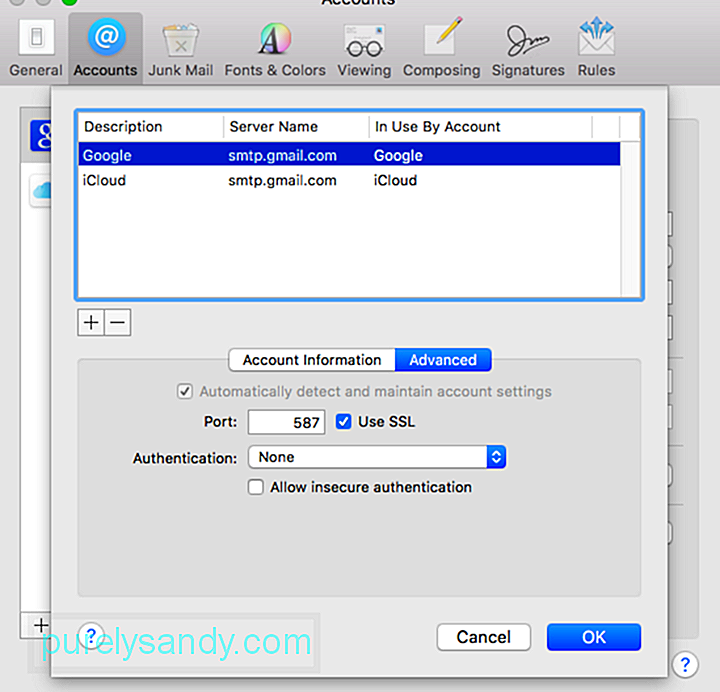
- Zde uvidíte port používaný vaším účtem. Zde nahradíte číslo portu. Zkuste použít jiný port nebo port, který vám poskytl poskytovatel služeb.
- Dokončete to kliknutím na tlačítko OK . Možná budete muset aplikaci restartovat, abyste se ujistili, že byly změny použity.
Jakmile provedete změny na serveru Mac SMTP, můžete si zkusit poslat zprávu jestli to konečně funguje.
YouTube video: Podrobný průvodce nastavením a úpravami nastavení účtu Mac Mail
09, 2025

